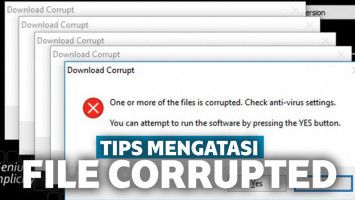100% Work! Cara Menghapus File yang Tidak Bisa Dihapus di PC Dengan atau Tanpa Software
12 November 2019 by Awawa Yogarta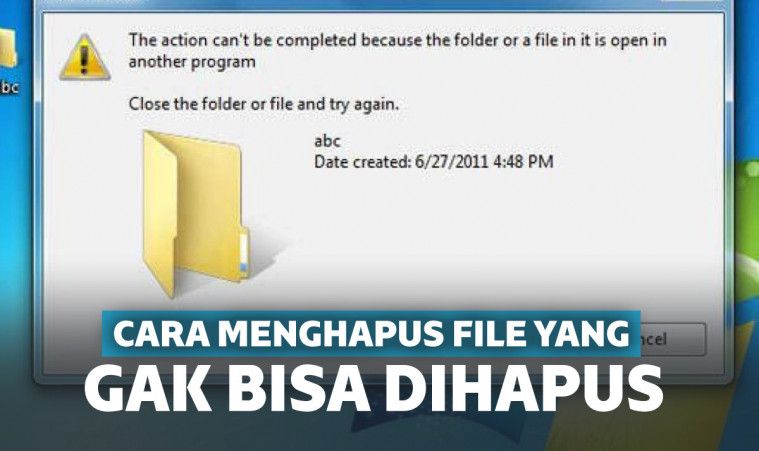
Cara menghapus file yang tidak bisa dihapus di Windows 7 dan Windows lainnya
Cara menghapus file yang tidak bisa dihapus di PC bisa kamu terapkan jika terdapat file yang sulit atau tak bisa dihapus. Keberadaan file atau folder yang gak bisa dihapus membuat jengkel karena memakan memori.
Jadi, daripada file itu didiamkan berlarut-larut ada baiknya jika segera dihapus supaya gak jadi sampah yang memicu virus. Apalagi jika file atau folder itu menghabiskan banyak memori di PC/laptop.
A. Penyebab file atau folder tidak bisa dihapus
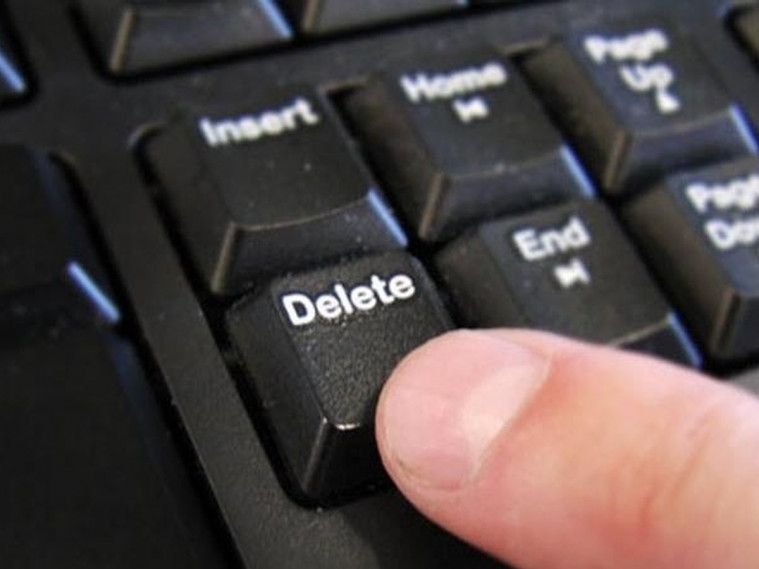
Sebelum kita membahas cara menghapus file yang tidak bisa dihapus tanpa software, sejatinya ada berbagai penyebab kenapa sebuah file atau folder gak bisa dihapus dari PC. Sebab yang paling umum adalah karena virus atau malware yang menyerang PC.
Selain itu terdapat sebab-sebab lain yang meliputi:
- File atau folder yang bersangkutan masih aktif atau digunakan oleh program lainnya.
- File sedang digunakan oleh pengguna lain.
- File atau folder memiliki permissions (perizinan) yang kuat.
- Dan alasan-alasan lainnya yang belum diketahui.
Baca juga: Sering Tidak Digunakan, Begini Cara Menghapus Aplikasi Bawaan pada Smartphone.
B. Cara menghapus file yang tidak bisa dihapus di PC tanpa software
Kamu bisa menghapus file yang sulit atau tidak bisa dihapus dengan menggunakan Command Prompt. Berikut cara menghapus file yang tidak bisa dihapus di PC dengan Command Prompt:
1. Pertama, kamu bisa ketikkan Command Prompt pada kolom pencarian di Windows 10 atau klik tombol Start Menu jika kamu pengguna Windows 7.
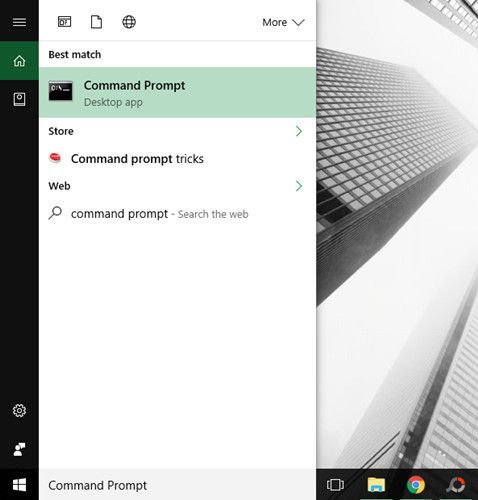
2. Jika sudah muncul di pencarian, jangan langsung gunakan melainkan klik kanan pada Command Prompt kemudian pilih Run as administrator.
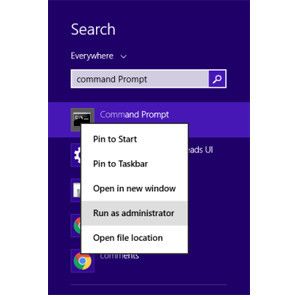
3. Kemudian ketika CMD sudah muncul, tuliskan perintah DEL /F /Q /A C:\Users\Nama PC\Lokasi File\Nama dari File. Kamu bisa tekan Enter untuk menghapus secara permanen file yang sulit terhapus tersebut.
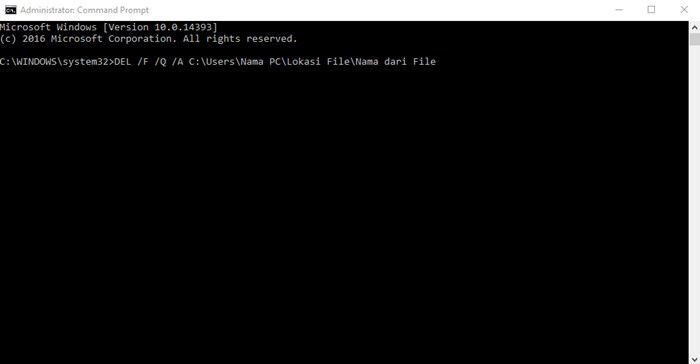
Selesai! Jika perintah yang kamu masukkan tidak error, file yang sulit dihapus itu sudah terhapus secara permanen.
Baca juga: Tidak Bisa Pakai Fitur Unsend, Begini Cara Hapus Pesan Lama di WhatsApp.
C. Cara menghapus file yang tidak bisa dihapus di PC dengan software Unlocker
Kamu bisa mengandalkan software Unlocker untuk menghapus file atau folder membandel di PC atau laptop kamu. Berikut cara menghapus file yang tidak bisa dihapus di Windows 7 atau Windows lain dengan software Unlocker.
1. Pertama kali kamu bisa unduh dan install software Unlocker di PC atau laptop kamu. Unduh aplikasinya di sini.
2. Setelah file mentahan Unlocker terunduh, kamu bisa melakukan langkah instalasi. Klik dua kali pada installer Unlocker dan jendela Unlocker Setup akan muncul. Kamu tinggal klik Next untuk proses selanjutnya.

3. Selanjutnya kamu akan diminta memilih direktori untuk install Unlocker dengan klik Browse... Bila ingin memakai pengaturan default, kamu tinggal klik Next lagi.

4. Terakhir, kamu tinggal klik tombol Install sebelum melakukan instalasi Unlocker di PC atau laptop Windows. File Unlocker akan berjalan singkat karena filenya gak terlaku besar.

5. Setelah proses instalasi sudah selesai, kamu tinggal klik Finish.

6. Untuk menghapus file atau folder yang tidak bisa dihapus di PC atau laptop Windows, klik dua kali pada software Unlocker yang sudah ter-install. Kamu bisa pilih direktori mana tempat file atau folder berada. Klik OK.
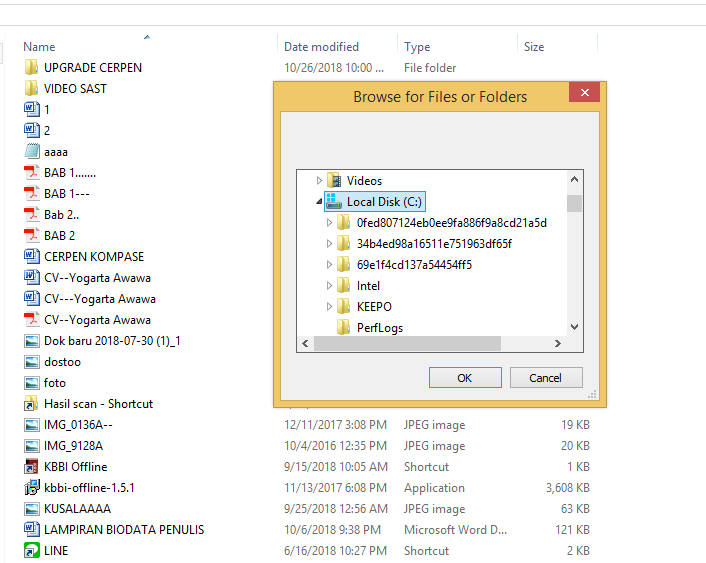
7. Jendela Unlocker akan terbuka. Kamu tinggal memilih opsi Delete pada tombol dropdown yang sudah tersedia. Klik OK sekali lagi.
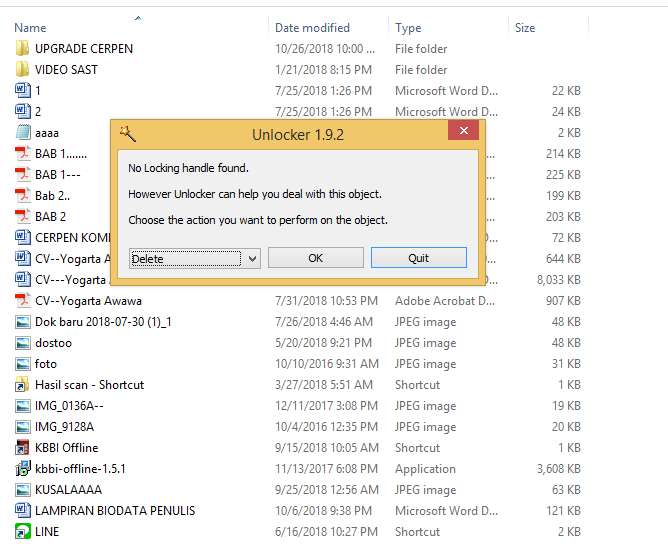
8. Selanjutnya proses menghapus file atau folder menggunakan Unlocker akan berjalan beberapa saat. Jika sudah berhasil akan muncul jendela bertuliskan The object was deleted. Jika folder atau file sudah terhapus, kamu tinggal klik OK untuk menutup jendela Unlocker.
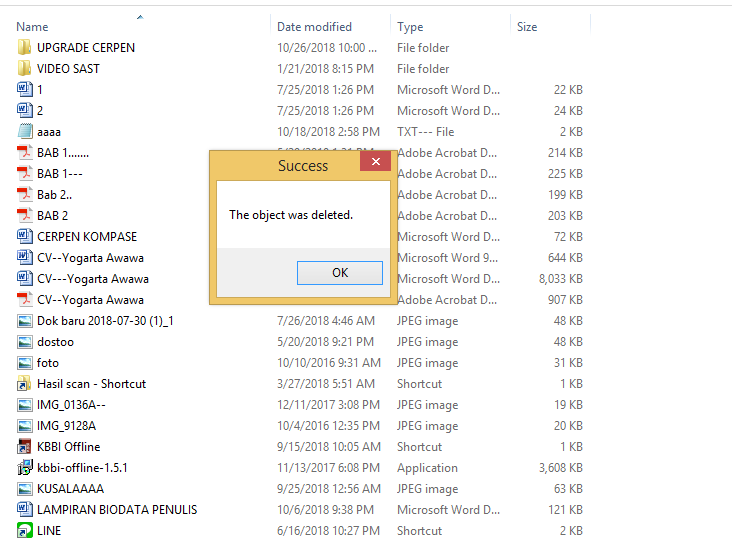
Baca juga: Biar Aman, Inilah Cara Menghapus Kata Kunci Pencarian Google di Android.
D. Cara menghapus file yang tidak bisa dihapus di PC dengan software File Assassin
Selain software Unlocker, kamu juga bisa menggunakan software File Assassin. Berikut cara menghapus file yang tidak bisa dihapus di PC dengan software File Assassin:
1. Pertama, kamu bisa mengunduh software File Assassin. Unduh aplikasinya di sini.
2. Jika sudah diunduh dan diinstal, kamu disarankan untuk restart terlebih dahulu PC atau laptop.
3. Kamu bisa jalankan File Assassin, lalu pilih file yang ingin dihapus dengan menekan tombol “. . .“.
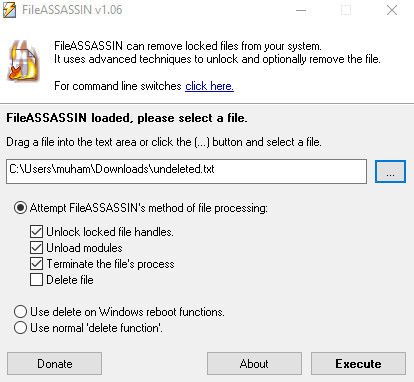
4. Saat file sudah dipilih, kamu bisa mengaktifkan opsi Delete File di bagian Attempt File ASSASSIN’s method of file processing. Setelah itu tekan tombol Execute untuk menghapus file tersebut.
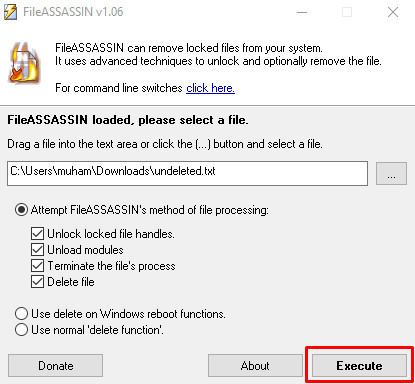
5. Selesai! File yang selama ini tak bisa dihapus akhirnya bisa terhapus juga dengan aplikasi File Assassin. Kamu bisa tekan tombol Ok untuk kembali jika ingin menghapus file atau menutup aplikasi.
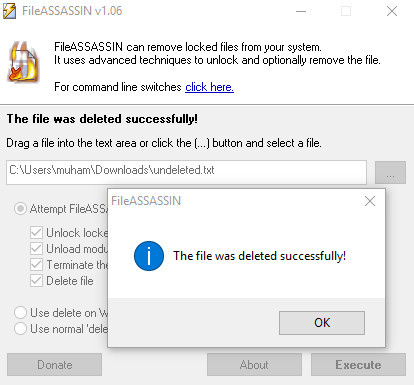
Bagaimana, mudahkan cara menghapus file yang tidak bisa dihapus di Windows 7 dan Windows lainnya dengan atau tanpa software? Masing-masing cara bisa kamu sesuaikan dengan kondisi PC/laptop. Selamat mencoba cara menghapus file yang tidak bisa dihapus di atas.